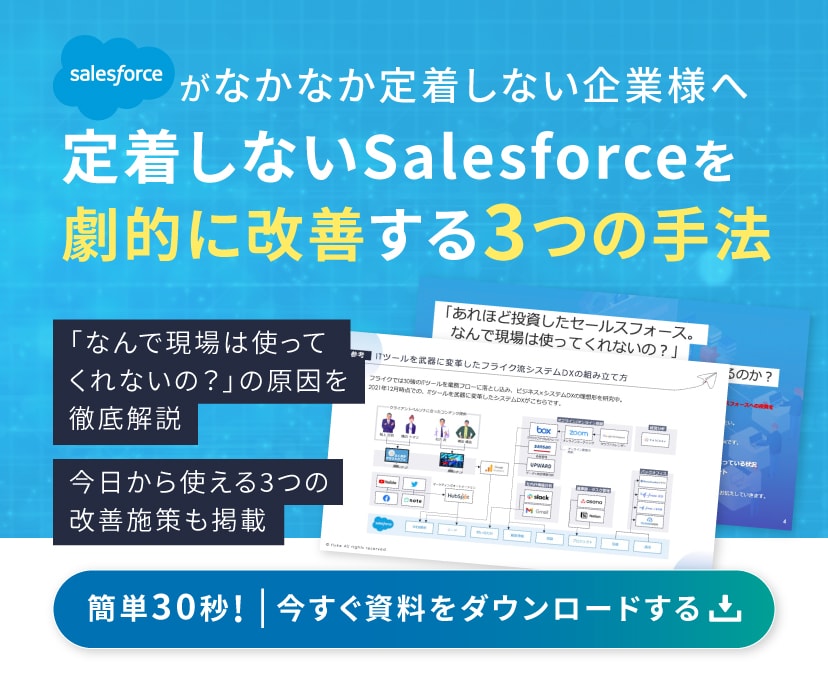Salesforceの結合レポートとは?特徴と利用を検討した方がいい場面・作り方

Salesforce担当者の中には、頻繁にレポートを作る機会がある人もいるかと思います。
その中でも、「分散した複数のデータを1つにまとめたい」という要望を叶えてくれるのが結合レポートです。
本記事では、結合レポートの基本知識と作り方について解説します。
目次
Salesforceの結合レポートとは?

Salesforceの結合レポート (Joined Reports) は、複数のオブジェクトやデータソースを1つのレポートにまとめて表示することができる強力な機能です。
通常のレポートでは1つのオブジェクトに基づいた情報の表示が限定されますが、結合レポートを使用することで、異なるオブジェクトや関連データを1つのビューに統合して分析することが可能になります。
Salesforceの結合レポートの特徴

Salesforceの結合レポートの特徴として、以下の4つが挙げられます。
- 複数のブロックで構成される
- 共通のフィールドで結合する
- カスタム集計ができる
- クロスブロック集計項目を利用できる
それぞれについて解説します。
複数のブロックで構成される
結合レポートでは、異なるオブジェクトやデータソースをそれぞれ別のブロックとして表示します。この機能により、関連する情報を同時に比較・分析することができます。
各ブロックは独立したレポートとして機能し、異なるオブジェクトやデータソースから取得したデータをそれぞれのブロック内で整理・表示することが可能です。これにより、異なるデータソース間での関連性やパフォーマンス指標を評価することが容易になります。
共通のフィールドで結合する
結合レポートでは、異なるオブジェクトやデータソース間で共通のフィールドを使用してデータを結合することができます。これにより、複数の関連データを一貫性のある形で表示することが可能になります。
共通のフィールドを用いて結合されたデータは、より包括的な分析や洞察のための基盤を提供し、ビジネス上の意思決定や戦略立案に役立ちます。
商談オブジェクトと商品オブジェクトを結合したレポートの例を解説します。
【商談オブジェクトの表】
| ID | 商談名 | フェーズ | 商談金額 | 商品ID |
| 001A | 商談1 | クローズ | 20,000円 | 101X |
| 002B | 商談2 | クローズ | 10,000円 | 102Y |
| 003C | 商談3 | 進行中 | 5,000円 | 103Z |
【商品オブジェクトの表】
| 商品ID | 商品名 | 価格 |
| 101X | 商品A | 100円 |
| 102Y | 商品B | 200円 |
| 103Z | 商品C | 150円 |
これらのオブジェクトを結合して、以下のようなレポートが作成されます。
| 商談名 | 商品名 | 価格 |
| 商談1 | 商品A | 100円 |
| 商談2 | 商品B | 200円 |
| 商談3 | 商品C | 150円 |
- 商品ID:商談オブジェクトと商品オブジェクトの参照関係に利用するID。商品ごとに付与されている18桁のIDのことです。
- ID:一般的にそのオブジェクトの固有のIDを指します。商談オブジェクトなら商談ID、商品オブジェクトなら商品IDです。
- 商談金額:言葉の通り商談の金額です。契約の全体の金額と言っていいと思います。
- 価格:商品の価格です。これが組み合わさって商談金額となるケースが一般的です。
このレポートでは、商談オブジェクトの商談名、商品オブジェクトの商品名、商品の価格の情報が含まれています。また、レポートでは、商談オブジェクトの商品IDと商品オブジェクトのIDを結合条件として指定しています。
例えば、商談名が「商談1」の商談には、商品Aが含まれており、価格は100円となっています。同様に、商談名が「商談2」の商談には、商品Bが含まれており、価格は200円となっています。商談名が「商談3」の商談には、商品Cが含まれており、価格は150円となっています。
【Salesforceを劇的に改善する3つの手法】お役立ち資料を見てみる➡こちらから
カスタム集計ができる
結合レポートでは、各ブロックに対して独自の集計条件や計算式を設定することができます。これにより、異なるデータソース間での比較や相関関係の分析が容易になります。
カスタム集計を用いることで、各ブロックのデータを個別に要約・計算し、それぞれのブロックで生成された結果を比較することができます。
カスタム集計の注意事項は以下の通りです。
参考:結合レポートの集計項目
- Lightning Experience では、数式は作成元のブロックに自動的に追加されます。Salesforce Classic では、数式は作成時に自動的にレポートに追加されません。Salesforce Classic で数式をブロックに追加するには、同じレポートタイプのブロックにその数式をドラッグします。
- ブロックにカスタム集計項目を追加する場合、ブロックに追加した順に標準項目の右側に表示されます。クロスブロックカスタム集計項目も追加する場合、標準項目の右側に表示されます。
- カスタム集計項目の結果は、それらが含まれるブロックに適用される検索条件オプションの影響を受けます。そのため、同じ数式でも結果がブロックごとに異なる可能性があります。
- 結合レポートの各ブロックには最大 10 個のカスタム集計項目を追加できます。結合レポートには、合計 50 個のカスタム集計項目を含めることができます。
- 各カスタム集計項目には一意の名前が必要です。ただし、標準カスタム集計項目とクロスブロックカスタム集計項目には同じ名前を付けることができます。
- カスタム集計項目名に角括弧 (「[」または「]」) を使用することはできません。
【Salesforceを劇的に改善する3つの手法】お役立ち資料を見てみる➡こちらから
クロスブロック集計項目を利用できる
結合レポートでは、クロスブロック集計項目を使用して、異なるブロック間での計算を行うことができます。
これにより、複数のデータソース間での関連性やパフォーマンス指標を評価することができます。
クロスブロック集計項目を用いることで、異なるブロックのデータに基づく計算や分析を行い、より高度なインサイトや情報を得ることができます。
クロスブロック集計項目の注意事項は以下の通りです。
参考:結合レポートの集計項目
- クロスブロック集計項目はレポートのどのブロックにも追加できます。
- Lightning Experience では、クロスブロック集計項目は作成時に自動的にレポートに追加されます。Salesforce Classic では、クロスブロック集計項目は作成時に自動的にレポートに追加されません。Salesforce Classic でクロスブロック集計項目を追加するには、ブロックにドラッグします。
- クロスブロック集計項目をブロックに追加すると、標準集計項目の右に、ブロックに追加した順序で表示されます。
- クロスブロック集計項目の結果は、レポートのブロックに適用された検索条件オプションによって影響を受けます。そのため、検索条件オプションを変更すると、クロスブロック集計項目の算出結果が変わることがあります。
- 結合レポートごとに最大 10 個のクロスブロックカスタム集計項目を設定できます。
- クロスブロック集計項目で使用されているブロックを削除すると、その集計項目も [項目] ペインとその集計項目を含む残りのブロックの両方から削除されます。
- 各クロスブロック集計項目には、一意の名前を付ける必要があります。ただし、標準カスタム集計項目とクロスブロックカスタム集計項目には同じ名前を付けることができます。
- クロスブロック集計項目の名前には、角かっこ (「[」または「]」) を含めることはできません。
- 結合レポートへの集計項目の追加
- 結合レポートの集計項目は、複数のブロックまたは 1 つのみのブロックに適用できる点を除き、標準レポートの集計項目と同じです。集計項目をブロックに追加するときに、すべてのブロックに適用するのか、そのブロックのみに適用するのかを指定します。
【Salesforceを劇的に改善する3つの手法】お役立ち資料を見てみる➡こちらから
Salesforceの結合レポートの利用を検討した方がいい場面

Salesforceの結合レポートの利用を検討した方がいい場面は以下の通りです。
- 異なるオブジェクトやデータソースのデータを統合的に分析する場合
- 関連するデータ間の相関やトレンドを分析する場合
- 複数のデータソース間でパフォーマンス指標を比較する場合
- 複雑なレポート要件がある場合
- より包括的なダッシュボードを作成する場合
それぞれについて解説します。
異なるオブジェクトやデータソースのデータを統合的に分析する場合
結合レポートは複数のオブジェクトやデータソースを同時に表示できるため、異なるデータソースからの情報を一元的に比較・分析したい場合に非常に役立ちます。これにより、ビジネス上の横断的な洞察や意思決定をサポートします。
関連するデータ間の相関やトレンドを分析する場合
結合レポートでは、共通のフィールドを用いて異なるオブジェクトやデータソース間のデータを結合できます。これにより、関連するデータ間の相関関係やトレンドを分析することが容易になります。
複数のデータソース間でパフォーマンス指標を比較する場合
結合レポートは、カスタム集計やクロスブロックフォーミュラを使用して、異なるブロック間での計算や分析を行うことができます。これにより、複数のデータソース間でのパフォーマンス指標を比較・評価することができます。
複雑なレポート要件がある場合
結合レポートは、複数のブロックを用いて異なるデータソースからの情報を表示・比較することができるため、単一のオブジェクトやデータソースでは対応しきれない複雑なレポート要件に対応することができます。
より包括的なダッシュボードを作成する場合
結合レポートを使用して、複数のデータソースからの情報を一元化したレポートを作成し、それをダッシュボードに組み込むことで、より包括的なビジュアル化が可能になります。これにより、経営層やチームメンバーが迅速かつ簡単にビジネス上の重要な情報にアクセスできるようになります。
結合レポートの作り方
- 画面左上の[レポート]からレポートタイプ「結合レポート」を選択し、[適用]ボタンをクリックします。
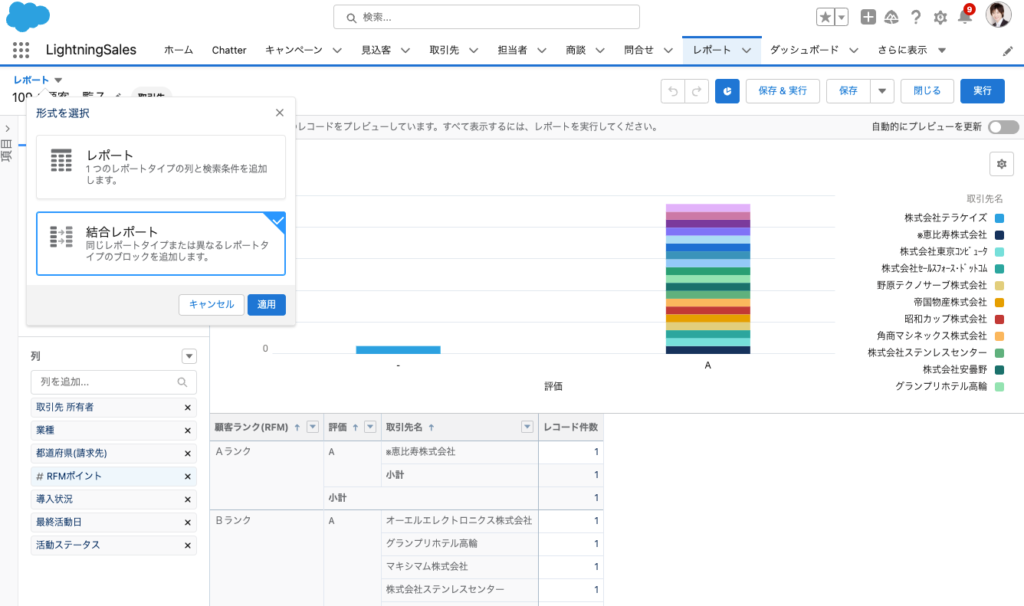
- 結合レポートを適用したことで現れる[ブロックを追加]ボタンをクリックします。

- [レポートタイプを選択] のモーダル画面にて選択したいオブジェクトを選択し、右下の[ブロックを追加]ボタンをクリックします。
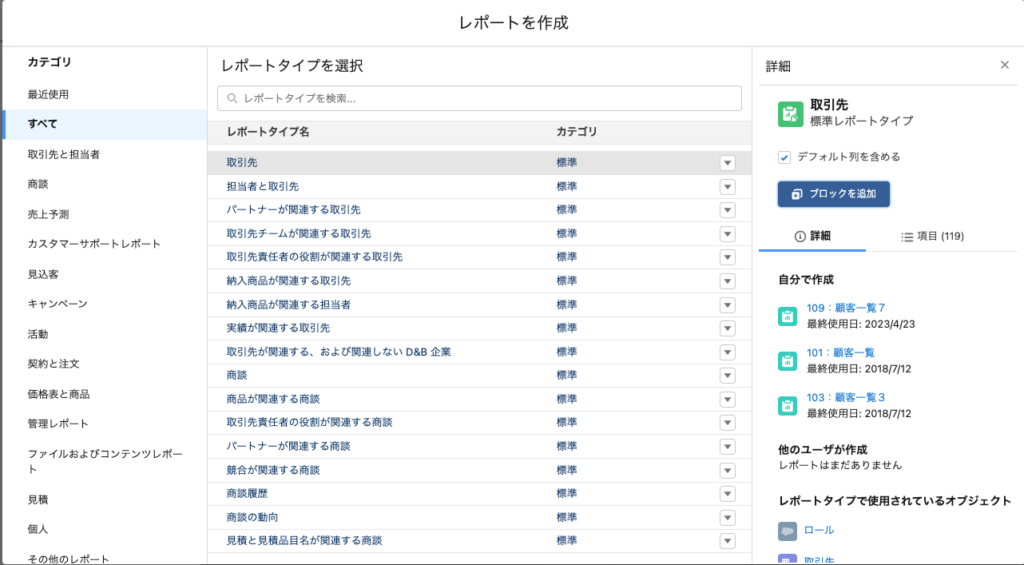
画面左上の[ブロックをまたいでグループ化] のリストの中から「取引先名」を選択します。
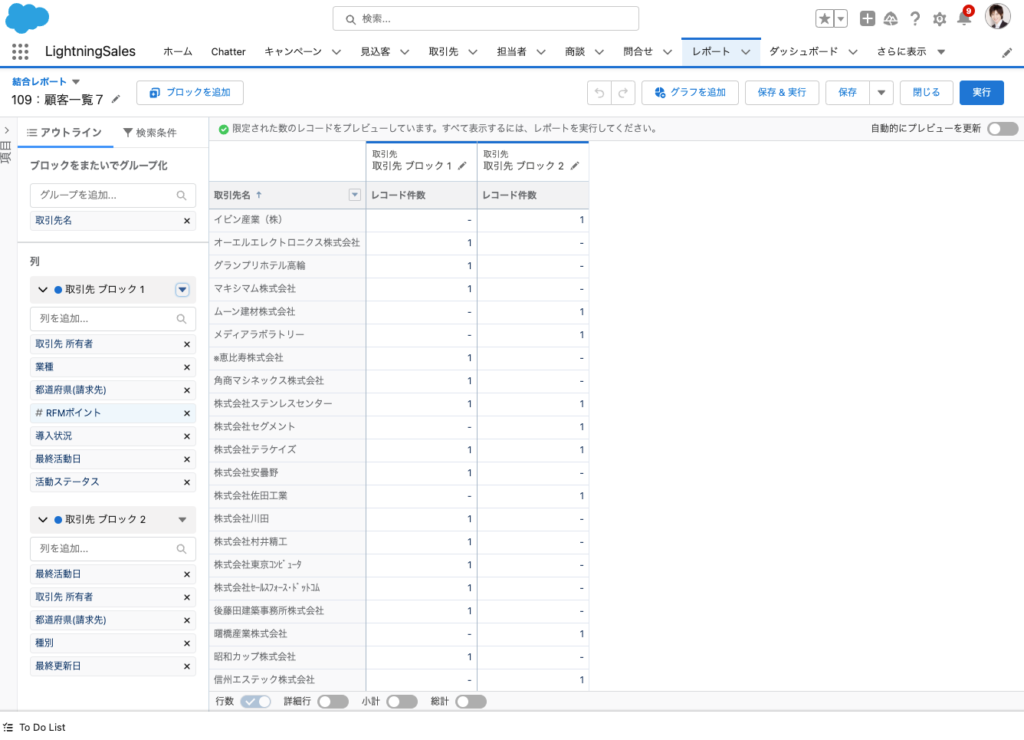
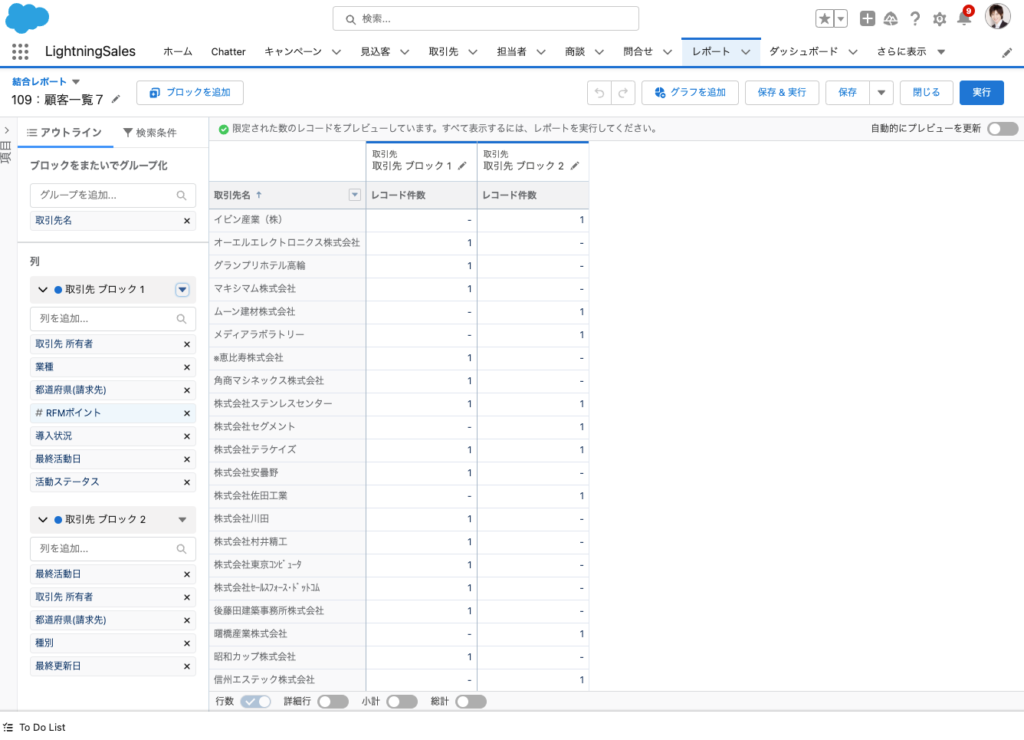
必要に応じて、表示する項目を絞ると、結合されていることを確認できます。
まとめ:結合レポートを使いこなそう
本記事では、Salesforceの結合レポートについて解説しました。
レポートを上手に活用することで、営業計画とのズレを早期に発見することができます。
ダッシュボードの構築や、どの情報を表示させるべきかわからない場合にはぜひフライクにお問い合わせください。貴社のビジネスにあったレポート・ダッシュボード構築をご提案させていただきます。
NEW ARTICLES